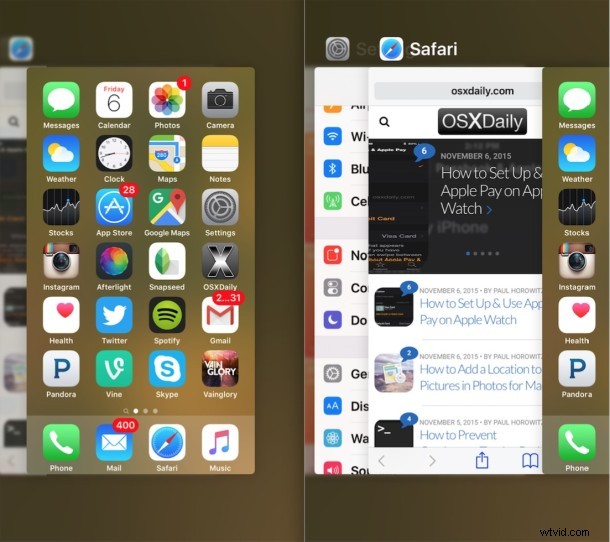
Nowoczesne modele iPhone'a z wyświetlaczami 3D Touch mają alternatywną metodę otwierania ekranu wielozadaniowego przełącznika aplikacji, zamiast dwukrotnego naciskania przycisku Home. Ta sztuczka wymaga trochę praktyki, więc wypróbuj ją kilka razy, aby zobaczyć, jak działa na iPhonie.
Aby korzystać z tej funkcji, musisz mieć włączony 3D Touch z iPhonem 6s lub lepszym z wyświetlaczem zgodnym z 3D Touch, ponieważ bez 3D Touch nie ma możliwości wykrycia nacisku na ekran. Aby uzyskać najlepsze wyniki podczas testowania, możesz umieścić iPhone'a na twardej powierzchni, takiej jak biurko, ale gdy nauczysz się, jak to działa, możesz łatwo uzyskać dostęp do ekranu wielozadaniowego z dowolnego miejsca i jedną ręką, używając sztuczki z twardym naciśnięciem. Siła nacisku zależy od ustawień nacisku 3D Touch.
Jak uzyskać dostęp do wielozadaniowości za pomocą 3D Touch na iPhonie
Oto sedno działania tej funkcji, ale naprawdę wypróbuj ją sam:
1:Mocne naciśnięcie skrajnej lewej strony ekranu iPhone'a
Wyceluj mocno w prawo w skrajnie lewą stronę wyświetlacza, tuż przy krawędzi, gdzie widoczny ekran znika w ramce iPhone'a.
2:Kontynuuj naciskanie i przesuń palcem w prawo, aby otworzyć ekran wielozadaniowy przełączania aplikacji
Gdy zobaczysz mały szczyt w przełączniku aplikacji, kontynuuj naciskanie i przesuń palcem w prawo, aby wyświetlić ekran wielozadaniowości.
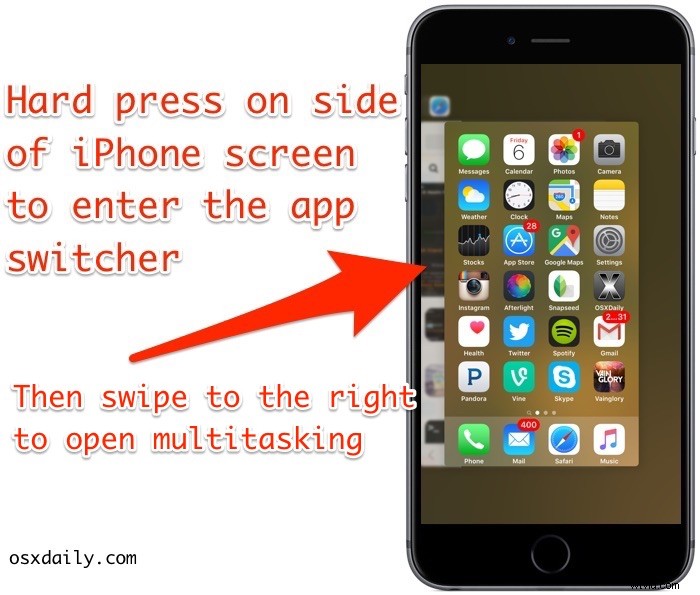
Użytkownicy iPhone'a powinni wypróbować to sami, aby zobaczyć (lub być może poczuć), jak to działa, chociaż poniższy film pokazuje wielozadaniowy dostęp 3D Touch na iPhone 6S Plus i oferuje całkiem niezły pomysł.
Gdy znajdziesz się w przełączniku aplikacji, możesz normalnie zamykać aplikacje lub przełączać się między otwartymi aplikacjami tak, jak zwykle. Wszystko inne jest takie samo, tylko dostęp jest inny.
To, czy wejście do ekranu przełącznika aplikacji za pomocą dotyku 3D jest łatwiejsze niż dwukrotne naciśnięcie przycisku Home, jest naprawdę kwestią osobistych preferencji i użytkowania, ale z pewnością fajnie jest mieć dostęp do ekranu wielozadaniowości w iOS bez konieczności posiadania. aby nacisnąć przycisk Początek, szczególnie jeśli przycisk Początek sprawia problemy z tego czy innego powodu.
